您好,登录后才能下订单哦!
技术无所谓贵贱,既然曾经做过就总该是要留下点什么,毕竟做技术这些年给我们留下太多太多的成长经历,总有人问这些已经很皮毛了为什么还要写,其实没那么多花哨理由,就是想着做或者不做这一块总是要对过往做个简单归总,习惯已成自然,虽然因为种种原因频繁隔断更新,但一有时间就想着写点什么,希望N年后还可以帮到更多有需要的人。本章节对Active Directory的日常OU组织单位新建、移动、删除等内容进行简单介绍,方便日常管理。具体如下:
新建OU:
1.打开Active Directory用户和计算机,右键选择 新建——组织单位:
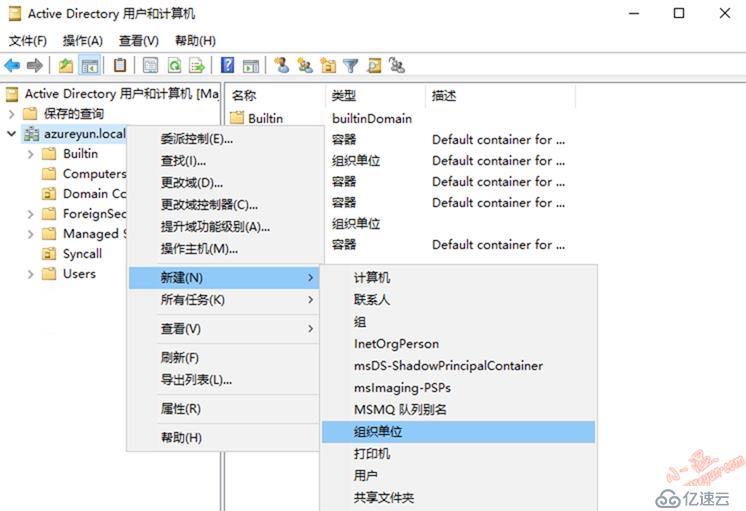
2.在新建对象中输入组织单位名称,这里可勾选"防止容器被意外删除",也可根据实际环境不做勾选操作,生产环境为防止误操作建议勾选,点击确定继续:
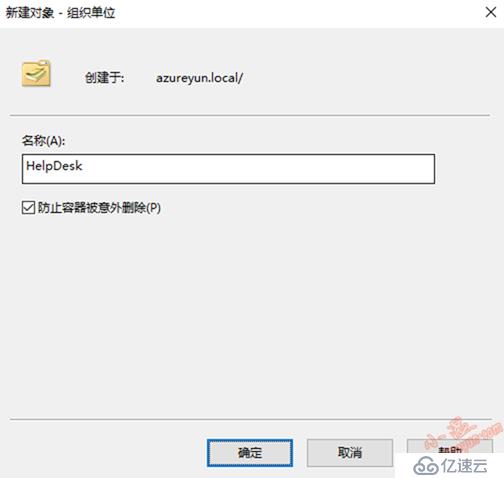
3.新建后OU信息如下:
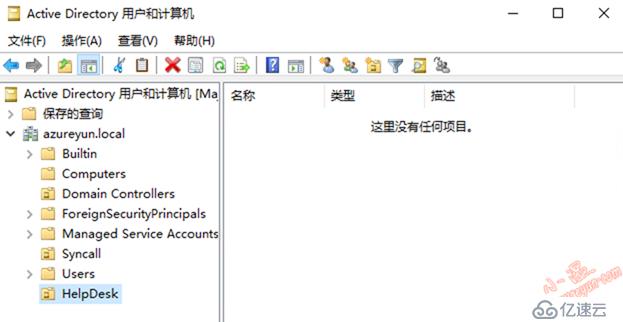
4.也可以在控制台中点击"在当前容器中创建一个新的组织单位",生产环境中会根据公司架构进行对应OU组织单位创建:
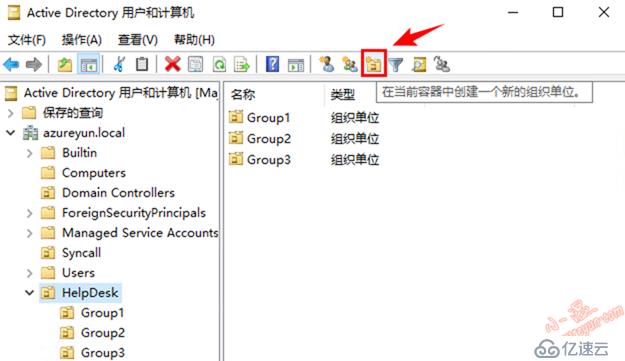
5.输入OU名称:
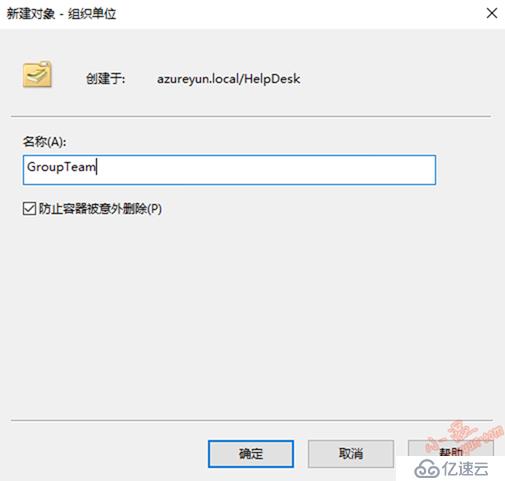
6.按照公司架构新建对应层级OU,组织结构信息如下:
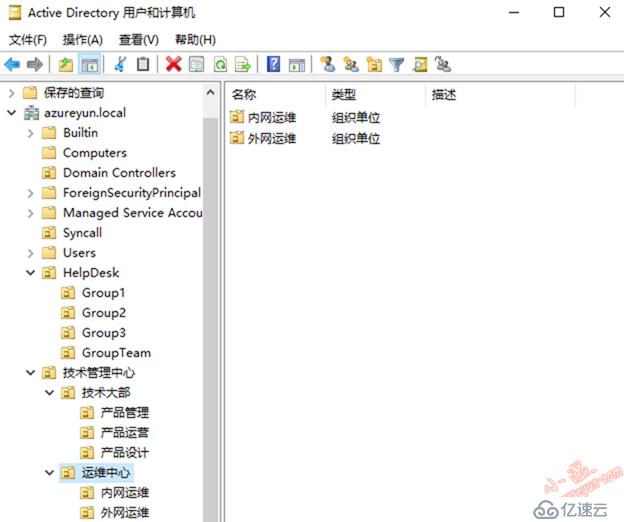
命令行查询当前架构下OU信息:
a.命令行查询当前OU信息:
方法一:dsquery命令查询当前OU信息:
dsquery ou
方法二:Powershell命令查询当前OU信息:
get-adorganizationalunit –filter * |select distinguishedname
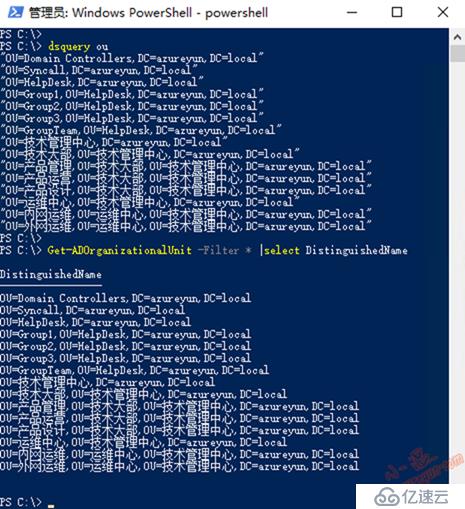
模糊查询OU信息:
get-adorganizationalunit –filter 'Name -like "Group*" |ft distinguishedname
精确查询OU相关信息:
get-adorganizationalunit –filter 'Name -like "Group3" |fl
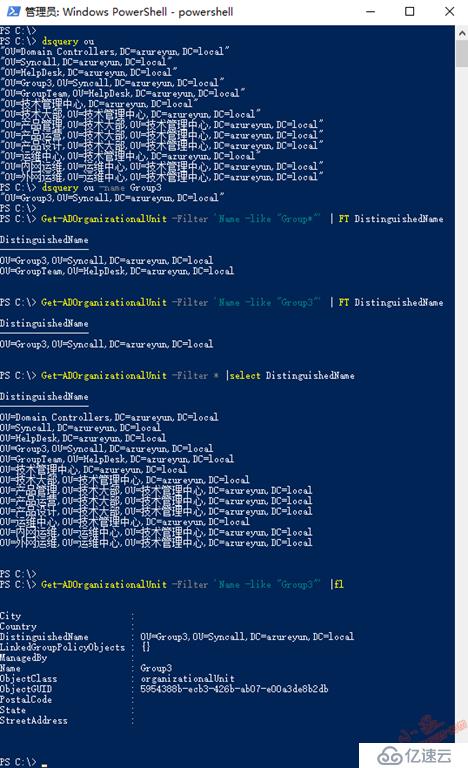
命令行创建OU:
1.dsadd ou命令创建OU:
dsadd ou ou=xxx,ou=syncall,dc=azureyun,dc=local
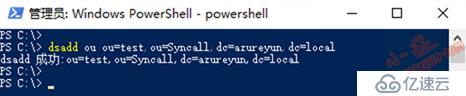
2.powershell命令创建OU:
new-adorganizationalunit -name xxx –path "ou=syncall,dc=azureyun,dc=local"
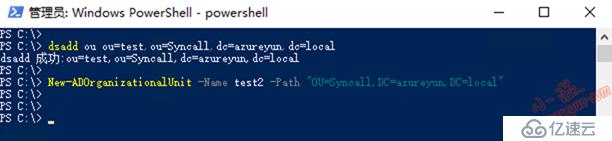
查询新建OU信息:
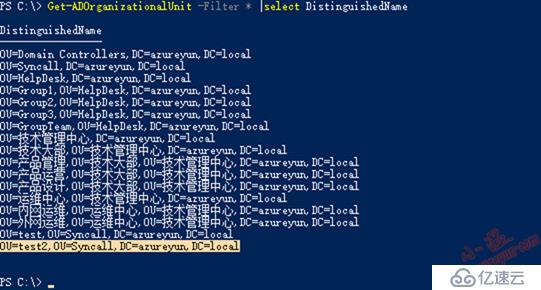
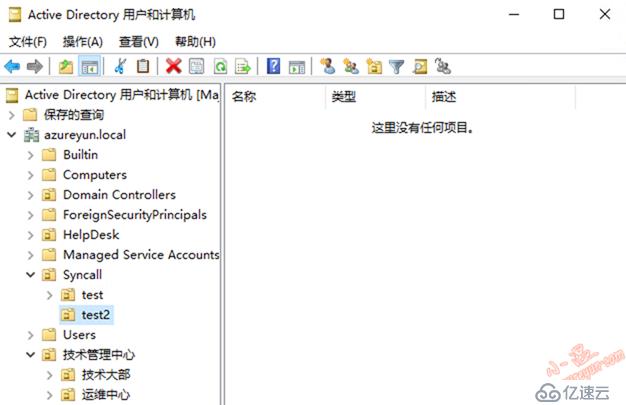
重命名OU信息
1.rename-adobject重命名OU信息:
rename-adobject "ou=oldouname,ou=syncall,dc=azureyun,dc=local" –newname newname
命令行查询重命名后OU信息:
get-adorganizationalunit –filter * |select distinguishedname

删除OU信息:
a.remove-adorganizationalunit删除OU:
remove-adorganizationalunit -identity "ou=xxx,ou=syncall,dc=azureyun,dc=local" -recursiv
根据提示回车确认删除,我们发现报错信息提示无权访问,即使我们通过强制删除也无法完成删除操作,此时我们是否想起在上边新建OU勾选的"防止容器被意外删除":
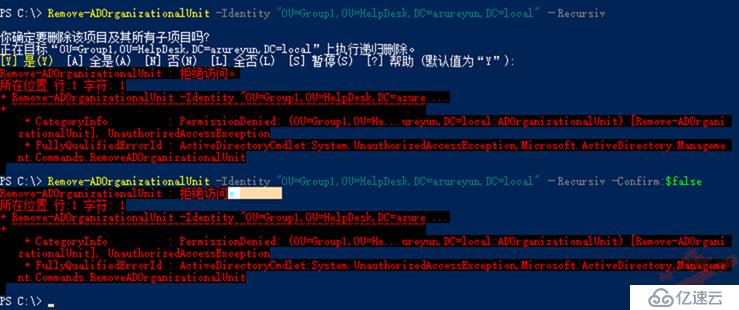
b.选择查看——并勾选高级功能:
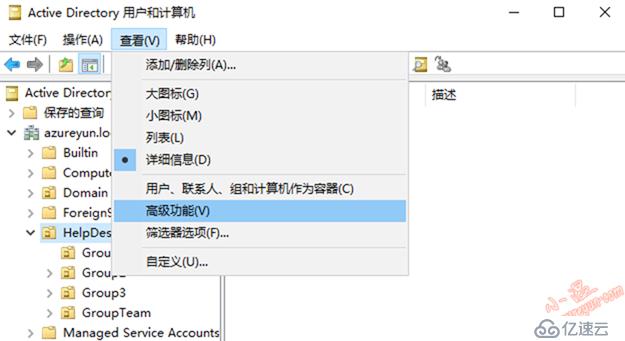
此时我们会看到比之前结构多太多的信息:
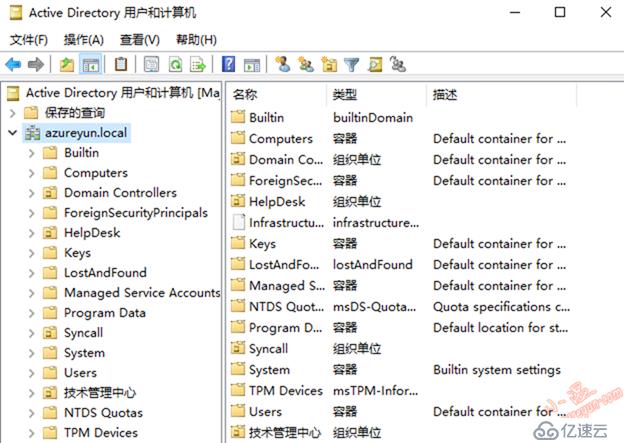
c.选择我们要删除的组信息,鼠标右键选择属性:
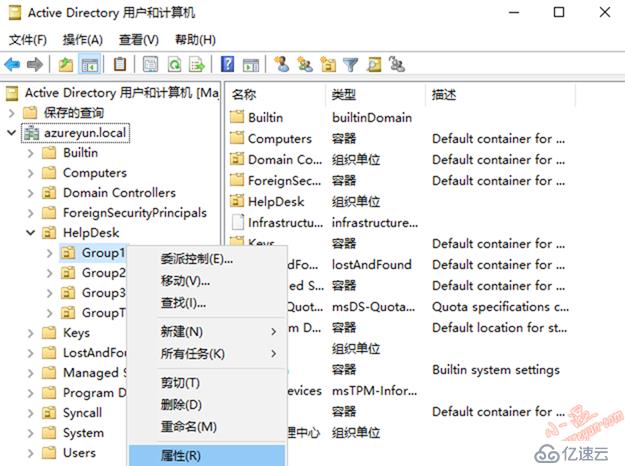
d.定位到OU属性框中"对象"一栏,取消勾选"防止容器被意外删除"并点击确定:
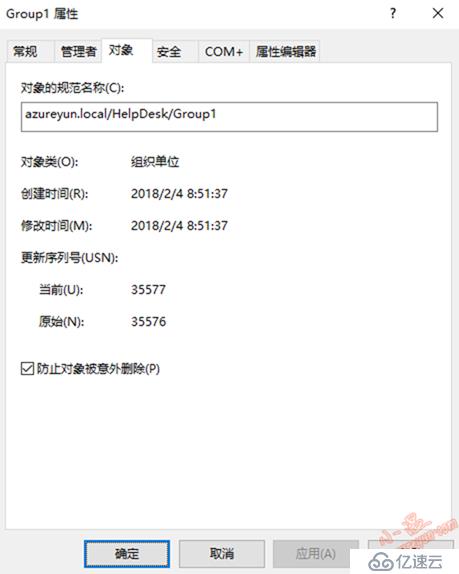
e.此时我们再执行删除命令:
remove-adorganizationalunit -identity "ou=xxx,ou=HelpDesk,dc=azureyun,dc=local" -recursiv -confirm:$false
删除成功,再次查看当前OU信息,已无法找到Group1相关OU信息。
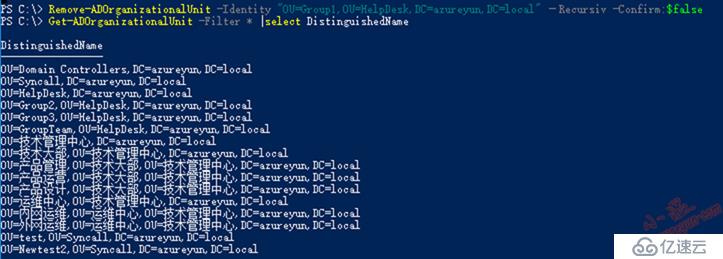
f:我们也可以通过命令行取消勾选"防止容器被意外删除",命令如下:
命令行取消勾选:"防止容器被意外删除"
Set-adobject –identity "ou=xxx,ou=HelpDesk,dc=azureyun,dc=local" -ProtectedFromAccidentalDeletion:$false
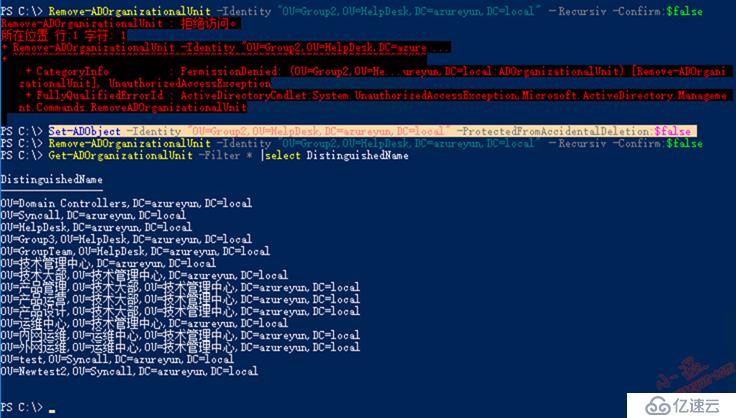
移动OU:
图形化移动OU:
1.右键要移动的OU信息,选择"移动":
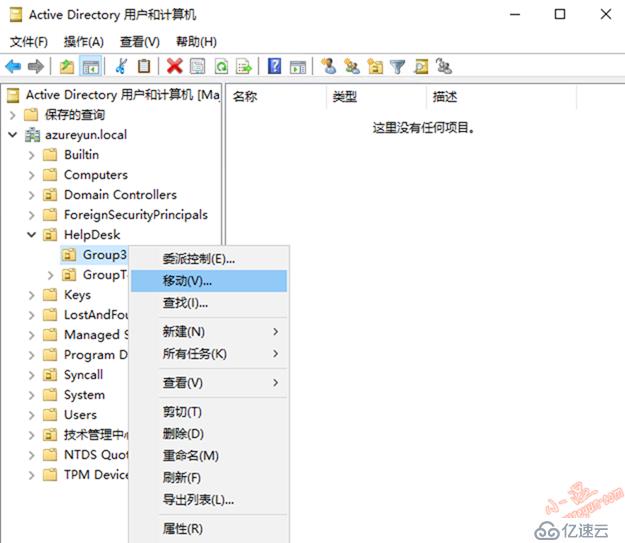
2.选择要将对象移动到容器的新位置,单击确定继续:
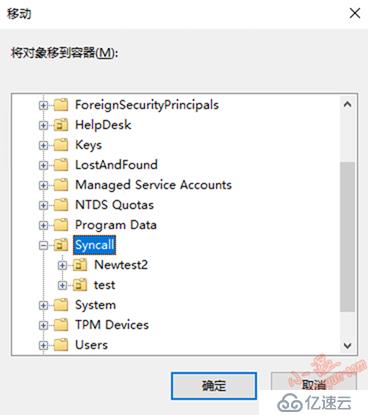
3.此时提示我们无法移动对象,因为拒绝访问:
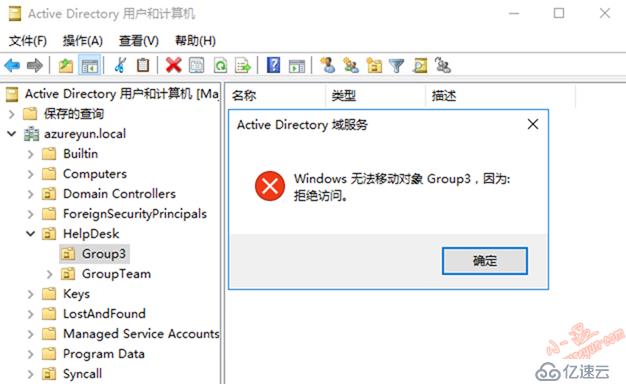
4.显然是因为OU对象属性中勾选"防止对象被意外删除"选项,取消勾选并确定:
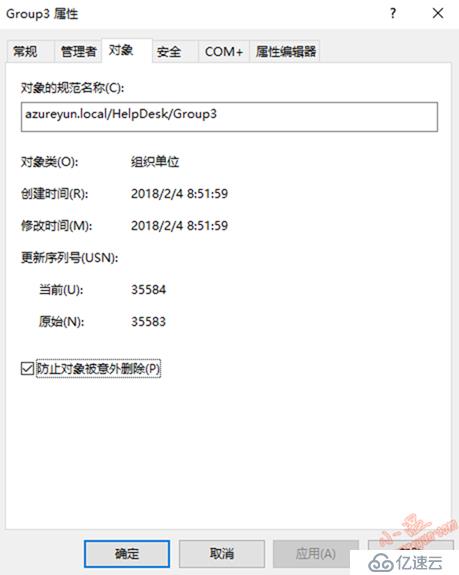
5.成功移动OU组织单位:
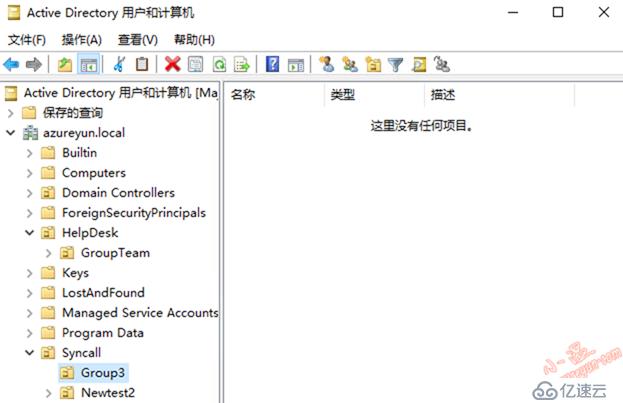
Powershell命令行移动OU:
move-adobject –identity "ou=xxx,ou=Syncall,dc=azureyun,dc=local" -targetpath "ou=HelpDesk,dc=azureyun,dc=local"
报错信息同样是因为没有去掉勾选"防止对象被意外删除",这里通过命令行取消勾选,并再次执行移动操作,成功执行,可通过命令行查看:
Set-adobject –identity "ou=xxx,ou=Syncall,dc=azureyun,dc=local" -ProtectedFromAccidentalDeletion:$false
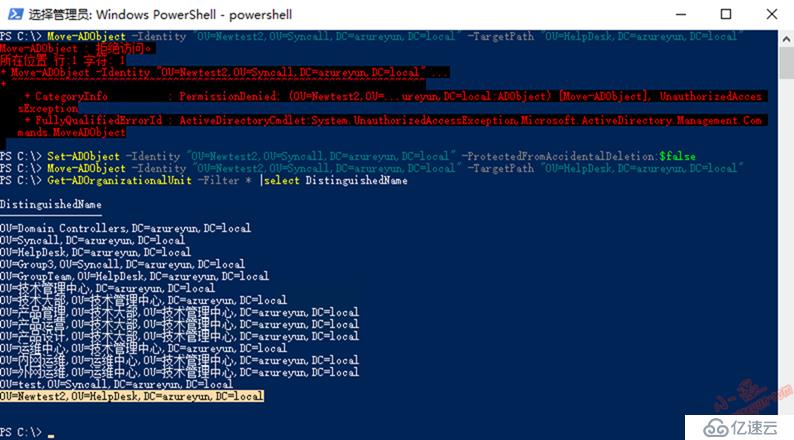
dsmove命令移动OU:
dsmove ou=xxx,ou=Syncall,dc=azureyun,dc=local –newparent ou=HelpDesk,dc=azureyun,dc=local
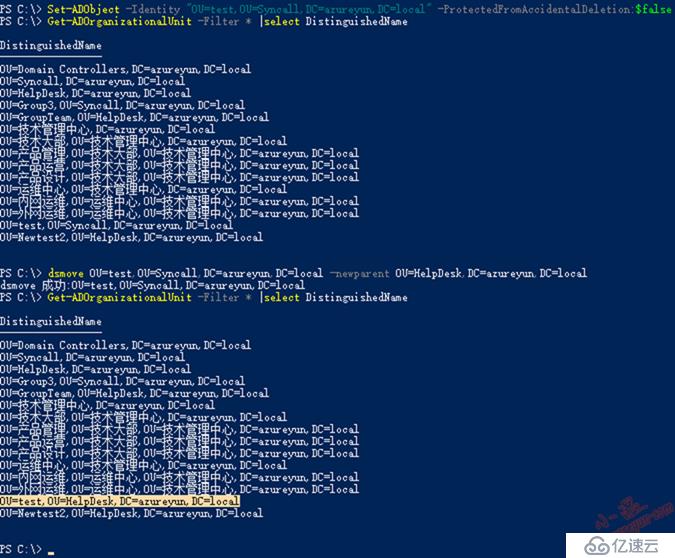
删除OU:
1.dsrm命令删除OU:
dsrm ou=xxx,ou=Syncall,dc=azureyun,dc=local
2.Remove-Adobject命令删除OU:
Remove-Adobject –identity "ou=xxx,ou=Syncall,dc=azureyun,dc=local " –confirm:$false
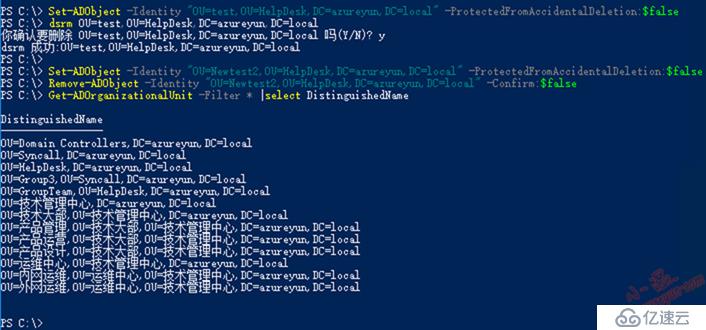
本章完。
欢迎关注微信公众号:小温研习社

免责声明:本站发布的内容(图片、视频和文字)以原创、转载和分享为主,文章观点不代表本网站立场,如果涉及侵权请联系站长邮箱:is@yisu.com进行举报,并提供相关证据,一经查实,将立刻删除涉嫌侵权内容。